In dit artikel laat ik je zien hoe je Docker installeert op Raspbian OS dat draait op Raspberry Pi. Dus laten we beginnen.
Raspbian OS installeren op Raspberry Pi:
U kunt Raspbian OS eenvoudig op uw Raspberry Pi-apparaat installeren.
Ik heb een speciaal artikel geschreven over het installeren van Raspbian OS op Raspberry Pi. Je kunt het bekijken op https://linuxhint.com/install_raspbian_raspberry_pi/.
Als je geen externe monitor hebt, kun je SSH-toegang inschakelen voordat je opstart in Raspbian OS vanaf je Raspberry Pi en SSH erin. Ik heb het proces gedemonstreerd in een ander artikel van mij dat je kunt bekijken op https://linuxhint.com/rasperberry_pi_wifi_wpa_supplicant/.
Docker installeren op Raspbian OS:
Inmiddels zou Raspbian OS op uw Raspberry Pi-computer met één bord moeten zijn geïnstalleerd. Start nu op in Raspbian OS.
Als je Raspbian OS met Desktop Environment gebruikt, open dan een terminal. Als je de Raspbian OS Lite-versie gebruikt, maak er dan verbinding mee via SSH.
U kunt via SSH verbinding maken met uw Raspberry Pi met behulp van de volgende opdracht:
$ ssh pi@IP_ADDROPMERKING: Hier, IP_ADDR is het IP-adres van uw Raspberry Pi.
Als u voor de eerste keer verbinding maakt met uw Raspberry Pi, ziet u het volgende bericht:. Typ gewoon in Ja en druk vervolgens op

Typ nu het wachtwoord van je Raspberry Pi en druk op

Je moet ingelogd zijn op je Raspberry Pi.

Werk nu de APT-pakketrepository-cache van Raspbian bij met de volgende opdracht:
$ sudo apt-update
De cache van de APT-pakketrepository moet worden bijgewerkt.
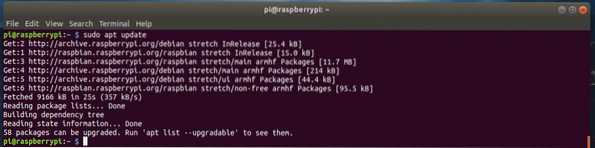
Nu moet je alle softwarepakketten van Raspbian OS upgraden. Dit is een belangrijke stap.
Voer de volgende opdracht uit om alle softwarepakketten van Raspbian bij te werken:
$ sudo apt-upgrade
Om de update te bevestigen, drukt u nu op ja en druk vervolgens op
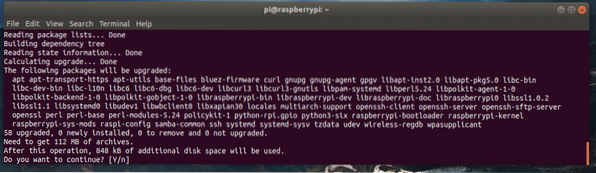
De softwarepakketten worden bijgewerkt zoals u kunt zien. Het duurt even voordat het klaar is.
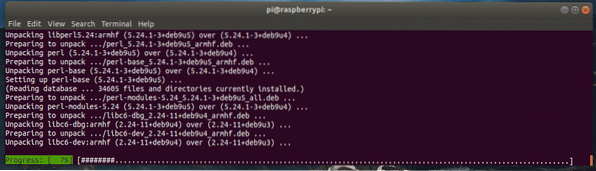
Op dit punt moeten de softwarepakketten worden bijgewerkt.
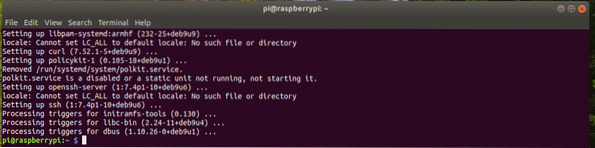
Nu moet je de kernelheaders voor het Raspbian-besturingssysteem installeren. Dit is belangrijk, want als je de kernelheaders niet installeert, zal Docker niet werken.
Voer de volgende opdracht uit om de kernelheaders te installeren:
$ sudo apt install raspberrypi-kernel raspberrypi-kernel-headers
Druk nu op ja en druk vervolgens op
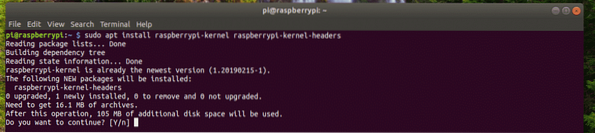
De kernelheaders moeten worden geïnstalleerd.
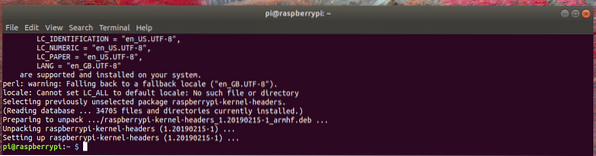
Nu kunt u Docker installeren met de volgende opdracht:
$ curl -sSL https://get.havenarbeider.com | sh
Docker wordt geïnstalleerd. Het kan even duren om te voltooien. Tijd voor een kopje koffie!
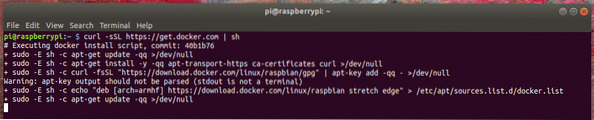
Docker moet zijn geïnstalleerd.
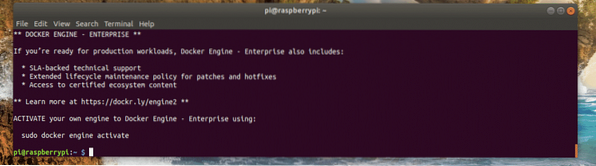
Nu moet u de gebruiker toevoegen pi naar de havenarbeider groep. U kunt dus Docker-containers, afbeeldingen, volumes enz. maken en beheren zonder sudo- of supergebruikersrechten.
Om de gebruiker toe te voegen pi naar de groep havenarbeider, voer de volgende opdracht uit:
$ sudo usermod -aG docker pi
Nu moet je de Raspberry Pi opnieuw opstarten om de wijzigingen door te voeren.
Voer de volgende opdracht uit om uw Raspberry Pi opnieuw op te starten:
$ sudo opnieuw opstarten
Zodra je Raspberry Pi opstart, maak je er opnieuw verbinding mee via SSH.
Voer vervolgens de volgende opdracht uit om te controleren of Docker werkt of niet:
$ docker-versie
Zoals je kunt zien, werkt Docker perfect.
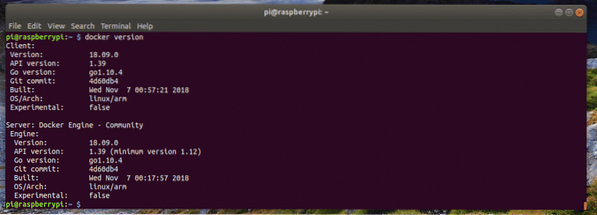
Uw eerste container maken:
In deze sectie laat ik je zien hoe je een Docker-container maakt. Het belangrijkste doel hier is om u te laten zien dat Docker op Raspberry Pi echt goed werkt.
Stel dat u een nginx-servercontainer wilt maken. Voer hiervoor de volgende opdracht uit:
$ docker run -d -p 80:80 nginx
Docker is de containerafbeelding aan het downloaden omdat dit de eerste nginx-container is die wordt gemaakt en de afbeelding nog niet lokaal in de cache is opgeslagen.

De nginx-container moet worden gemaakt.
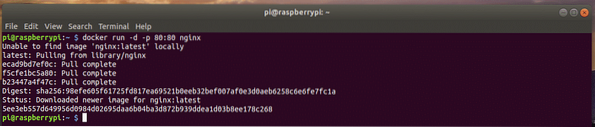
Zoals je kunt zien, draait de container.
$ docker-containerlijst
Ik heb ook toegang tot de nginx HTTP-servercontainer vanuit mijn browser.
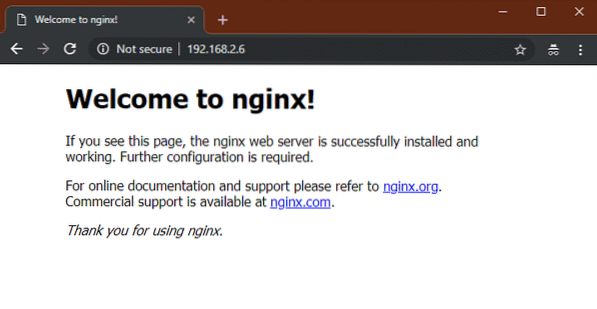
Dus zo installeer je Docker op Raspbian OS dat draait op je Raspberry Pi. Bedankt voor het lezen van dit artikel.
 Phenquestions
Phenquestions


